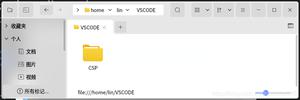如何在ubuntu中安装Odoo

Odoo是一体化的商业软件,包括CRM,网站/电子商务,计费,会计,制造,仓库和项目管理以及库存。 社区版本是开源版本,而企业版本则使用专有功能和服务与社区版本,也是世界上最受欢迎的商业软件之一
根据所需使用的方式,有几种方法可以安装Odoo。当然最简单快捷的方法是使用他们的官方存储库
如果您想要有更多的版本和更新,或者如果您想在您的计算机上运行多个Odoo版本,那么这种方法将不适合您,因为Odoo包不允许在同一台机器上安装多个Odoo。在这种情况下,您可以使用Docker或者Python的虚拟环境中安装Odoo
本指南介绍了在Ubuntu 16.04上使用Git源代码和Python虚拟环境安装和配置Odoo所需的步骤
在你开始之前
在继续本教程之前,请确保以具有sudo权限的用户身份登录
将包索引和所有已安装的包更新到最新的包:
sudo apt update && sudo apt upgrade安装Git,Pip,Node.js以及构建Odoo依赖项所需的工具:
sudo apt install git python3-pip build-essential python3-dev libxslt-dev libzip-dev libldap2-dev libsasl2-dev node-less创建Odoo用户
将运行Odoo服务的主目录创建新的系统用户和组/opt/odoo:
useradd -m -d /opt/odoo -U -r -s /bin/bash odoo您可以根据需要更改用户名,只需确保创建具有相同名称的PostgreSQL用户
安装和配置PostgreSQL
从Ubuntu的默认存储库安装PostgreSQL包:
sudo apt install postgresql安装完成后,创建一个与之前创建的系统用户同名的新PostgreSQL用户,在我们的例子中是odoo:
sudo su - postgres -c "createuser -s odoo"安装Wkhtmltopdf
要打印PDF报告,您需要使用wkhtmltopdf工具。推荐 0.12.1版本的Wkhtmltopdf,在官方Ubuntu 16.04存储库中不可用。我们将从官方Wkhtmltopdf网站下载并安装推荐版本
使用以下wget命令下载程序包:
wget https://builds.wkhtmltopdf.org/0.12.1.3/wkhtmltox_0.12.1.3-1~xenial_amd64.deb下载完成后,键入以下命令安装包:
sudo apt install ./wkhtmltox_0.12.1.3-1~xenial_amd64.deb安装和配置Odoo
我们将在隔离的Python环境中从GitHub存储库安装Odoo,以便我们可以更好地控制版本和更新
在开始安装过程之前,请确保切换到odoo用户:
sudo su - odoo要确认您是否以用户身份登录odoo,请使用以下命令:
whoami从GitHub存储库中克隆Odoo源代码,从安装过程开始:
git clone https://www.github.com/odoo/odoo --depth 1 --branch 11.0 /opt/odoo/odoo11- 如果要下载并安装不同的Odoo版本,只需在
--branch切换后更改版本号。 - 您可以根据需要下载任何Odoo源代码,例如,
odoo11您可以使用您的域名。
virtualenv是一个创建独立的Python环境的工具。如要安装它,请使用一下命令:
pip3 install virtualenv使用以下命令为Odoo安装创建新的Python虚拟环境:
cd /opt/odoovirtualenv odoo11-venv激活环境:
source odoo11-venv/bin/activate安装所有必需的Python模块:
pip3 install -r odoo11/requirements.txt如果在安装过程中遇到任何编译错误,请确保你已安装之前列出的所有必需依赖项
安装完成后,停用环境并使用以下命令切换回sudo用户:
deactivateexit如果您打算安装其他模块,最好将这些模块保存在单独的目录中。要为其他模块创建新目录,请执行以下命令:
sudo mkdir /opt/odoo/odoo11-custom-addonssudo chown odoo: /opt/odoo/odoo11-custom-addons我们需要做的下一件事是创建配置文件。我们可以从头开始创建一个新的或复制已有的配置文件:
sudo cp /opt/odoo/odoo11/debian/odoo.conf /etc/odoo11.conf使用vim打开文件并按如下所示进行编辑:
sudo vim /etc/odoo11.conf/etc/odoo11.conf
[options]; This is the password that allows database operations:
admin_passwd = my_admin_passwd
db_host = False
db_port = False
db_user = odoo
db_password = False
addons_path = /opt/odoo/odoo11/addons
; If you are using custom modules
; addons_path = /opt/odoo/odoo11/addons,/opt/odoo/odoo11-custom-addons
完成后,关闭并保存文件
不要忘记更改my_admin_passwd为更安全的密码,如果你使用自定义的模块还需要调整addons_path
创建systemd单元文件
要将odoo作为服务运行,我们需要odoo11.service在/etc/systemd/system/目录中创建一个单元文件。
打开文本编辑器并粘贴以下行:
sudo nano /etc/systemd/system/odoo11.service/etc/systemd/system/odoo11.service
[Unit]Description=Odoo11
Requires=postgresql.service
After=network.target postgresql.service
[Service]
Type=simple
SyslogIdentifier=odoo11
PermissionsStartOnly=true
User=odoo
Group=odoo
ExecStart=/opt/odoo/odoo11-venv/bin/python3 /opt/odoo/odoo11/odoo-bin -c /etc/odoo11.conf
StandardOutput=journal+console
[Install]
WantedBy=multi-user.target
通过执行以下命令通知systemd创建新的单元文件并启动Odoo服务:
sudo systemctl daemon-reloadsudo && sudo systemctl start odoo11使用以下命令检查odoo11服务状态:
sudo systemctl status odoo11输出应如下所示,表示Odoo服务处于活动状态并正在运行。
● odoo11.service - Odoo11 Loaded: loaded (/etc/systemd/system/odoo11.service; disabled; vendor preset: enabled)
Active: active (running) since Tue 2018-01-23 21:09:25 UTC; 1s ago
Main PID: 14146 (python3)
CGroup: /system.slice/odoo11.service
└─14146 /opt/odoo/odoo11-venv/bin/python3 /opt/odoo/odoo11/odoo-bin -c /etc/odoo11.conf
在开机时自动启动Odoo服务:
sudo systemctl enable odoo11如果要查看Odoo服务记录的消息,可以使用以下命令:
sudo journalctl -u odoo11测试安装
打开浏览器并输入:http://<your_domain_or_IP_address>:8069
假设安装成功,将出现类似于以下内容的屏幕:
此时,您已安装Odoo 11。您可以通过创建新数据库并开始处理项目来完成安装
至此,你已了解如何在Python虚拟环境中在Ubuntu 16.04上安装Odoo 11的过程。如果你喜欢我们的内容可以选择在下方二维码中捐赠我们,或者点击广告予以支持,感谢你的支持
以上是 如何在ubuntu中安装Odoo 的全部内容, 来源链接: utcz.com/z/506942.html

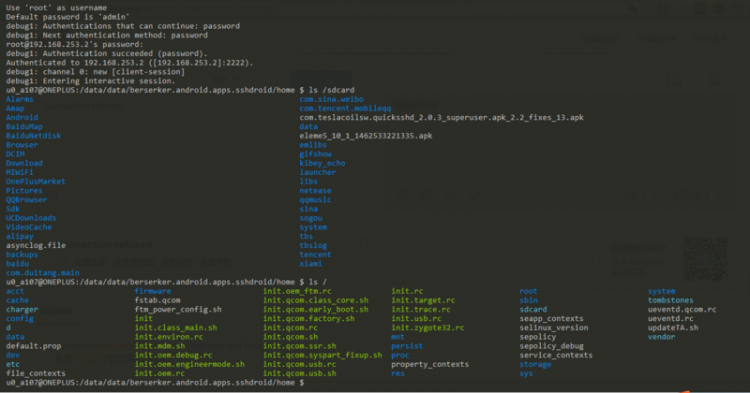


![Ubuntu安装MySQL
[数据库教程]](/wp-content/uploads/thumbs/688055_thumbnail.jpg)